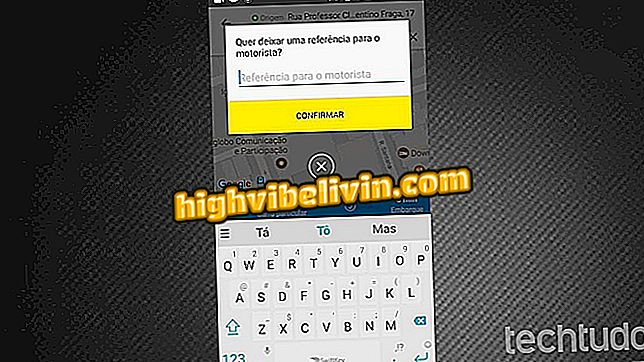Miten "piilottaa" sai valokuvia ja videoita WhatsApp Webissä
Blur WhatsApp on Chrome-laajennus, joka täyttää kaikki WhatsApp Webin lähettämät ja vastaanottamat kuvat. Työkalu on ihanteellinen välttämään rajoituksia, joissa on jaettuja kuvia ryhmissä, jotka ovat usein sopimattomia työpöydälle. Kuvat ja videot näkyvät epäselvinä PC-näytössä ja näkyvät vain, kun käyttäjä haluaa.
Tutustu seuraavaan opetusohjelmaan ja välttää mitä tahansa pelkoja tai mahdollisia kuvarajoituksia WhatsApp Webissä.
WhatsApp Web ja PC: 5 tosiasiaa, jotka merkitsivät messengeria vuonna 2017

Blur WhatsApp -laajennuksen avulla kaikki WhatsApp Webin lähettämät ja vastaanottamat kuvat poistetaan
Vaihe 1. Lataa Blur WhatsApp latauksissa;
Vaihe 2. Kun siirryt Chrome Storeen, napsauta "Käytä Chromessa";
Chromeissa ", jotta voit ladata Blur WhatsAppinVaihe 3. Valitse näytössä näkyvässä ikkunassa "Lisää laajennus" -vaihtoehto;
"Blur WhatsAppin lataaminen"Vaihe 4. Pääsy WhatsApp Webiin normaalisti. Huomaa, että voit silti katsella lähetettyjä ja vastaanotettuja kuvia. Napsauta ylhäällä oikealla olevaa Blur WhatsApp -kuvaketta.

Napsauta WhatsApp Blur -kuvaketta
Vaihe 5. Päivitä sivu napauttamalla näppäimistön näppäintä F5 tai napsauttamalla selaimen osoiteriviä ja painamalla Enter-näppäintä. Huomaat, että vastaanotetut valokuvat ja videot poistetaan. Voit tarkastella napsauttamalla niitä, jotka näkyvät näytössä suurikokoisena;

Kun päivität selaimesi, huomaat, että kuvat peittyvät WhatsApp Webissä
Vaihe 6. Ennen kuin napsautat, on hyvä varmistaa, että saamasi sisältö ei loukkaa ympärilläsi olevia henkilöitä tai odottaa hetki, jossa on enemmän yksityisyyttä.

WhatsApp Webissä näkyvä kuva näkyy normaalisti, kun se avataan
Ready! Nyt sinulla ei ole enää vaaraa, että yllätät WhatsApp Webin käytön aikana vastaanotettuja valokuvia ja videoita.

WhatsAppin käyttö Windowsissa ja Macissa
Miten keskustella jonkun kanssa WhatsAppin kanssa lisäämättä yhteystietoja? Etsi foorumista